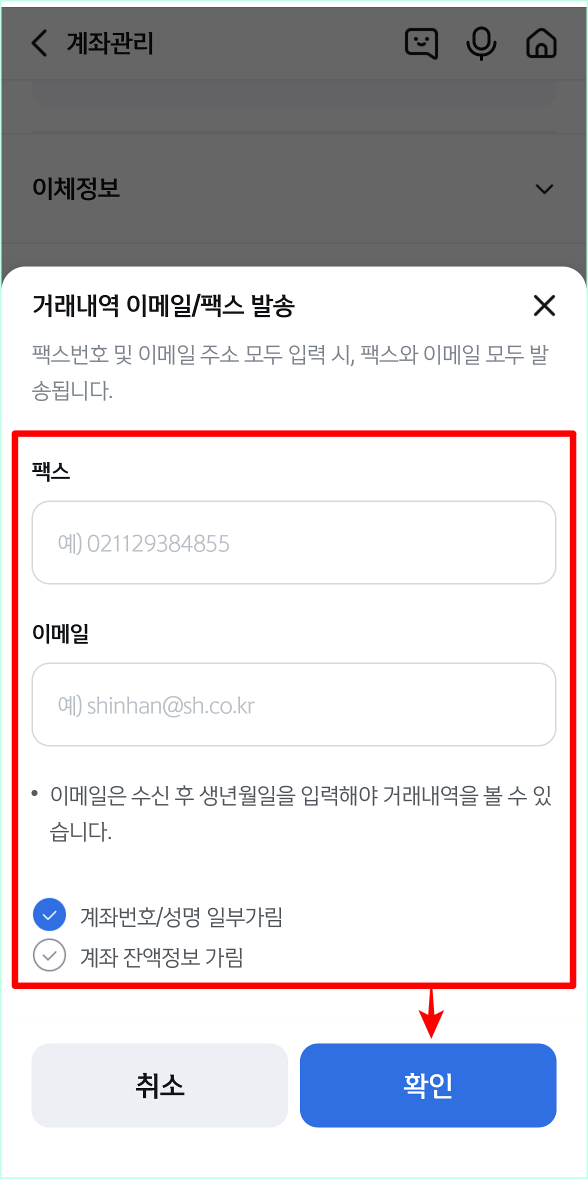이번에는 신한은행 거래내역서 인터넷 발급 방법에 대해 정리해 보도록 하겠습니다. 특정기간 동안 계좌를 이용하여 입금하거나, 출금한 내역을 확인해야 하는 상황이 발생하게 되었다면 은행에서 발급되는 거래내역서를 발급받아 출력하거나 제출해 볼 수 있습니다.
거래내역서는 은행에 방문해서도 간단하게 발급을 요청해 볼 수 있지만, 온라인을 이용하게 되면 직접 거래내역의 종류를 설정하고 조회한 내역만 발급을 진행해 볼 수 있는데요. 해당 글을 통해 신한은행의 거래내역서에 대하여 알아보도록 하겠습니다.
목차
신한은행 거래내역서 인터넷 발급 방법
신한은행의 거래내역서를 인터넷으로 발급받고 싶다면 "신한은행 인터넷뱅킹 홈페이지"에 접속하여 절차를 진행해 볼 수 있는데요. 이때 발급을 진행하기 위해 신한은행에서 발급되었거나 타행에서 발급되어 등록되어 있는 금융인증서 혹은 공동인증서가 필요하니 미리 준비해 주시길 바랍니다.
신한은행의 거래내역서 발급 절차는 아래와 같습니다.
1. 신한은행의 인터넷뱅킹 홈페이지에 접속한 뒤, 로그인을 선택하여 금융인증서 혹은 공동인증서 로그인을 진행해 주세요.

2. 로그인을 완료하였다면 뱅킹 메뉴 중 조회를 선택하고, 계좌조회를 선택하여 접속해 주세요.

3. 조회되는 입출금계좌 중 거래내역서 발급이 필요한 계좌의 조회 버튼을 선택해 주세요.

4. 증명서에 표기될 거래내역에 대한 기간과 조회내용 등을 설정하고, 조회를 선택해 주세요.

5. 마지막으로 조회된 거래내역을 확인하고, '거래내역조회 인쇄' 버튼을 선택하여 거래내역서 발급을 완료해 주세요.

신한은행 거래내역서 모바일 발급
추가로 신한은행의 모바일뱅킹 서비스인 "신한 쏠 앱"을 이용하게 되면 모바일을 통해서도 거래내역서를 발급해 볼 수 있습니다. 단, 모바일 발급의 경우에는 팩스 전송과 이메일 전송 방식을 이용한 발급만 제공되고 있으니 참고해 주시길 바랍니다.
모바일을 통해 발급을 진행하고 싶다면 아래의 절차를 참고하여 진행해 주시길 바랍니다.
1. 신한 쏠 앱에 접속하여 로그인을 완료한 뒤, 홈 화면의 계좌 또는 전체계좌 조회를 통해 거래내역서 발급이 필요한 계좌로 접속해 주세요.

2. 접속된 계좌의 거래내역조회 페이지에서 조회 조건을 선택한 뒤, 거래내역서에 표기될 조회기간과 유형 등을 설정하고 조회를 선택해 주세요.

3. 거래내역이 확인되었다면 계좌관리를 선택하여 접속하고, 계좌관리 중 '거래내역 이메일/팩스 보내기'를 선택해 주세요.

4. 마지막으로 거래내역서를 전송할 팩스 번호 또는 이메일 주소를 입력한 뒤, 확인을 선택하여 발급 절차를 마무리해 주세요.